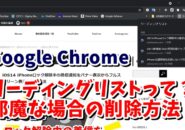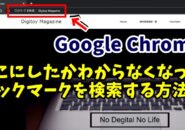Warning: Trying to access array offset on value of type bool in /home/kaz3417/pclessontv.com/public_html/wp-content/themes/izm_tcd034/functions/short_code.php on line 32
Warning: Trying to access array offset on value of type bool in /home/kaz3417/pclessontv.com/public_html/wp-content/themes/izm_tcd034/functions/short_code.php on line 32
今回は、GoogleChromeで
過去の自分の検索に基づく広告を
表示させない方法をご紹介します。
<スポンサードリンク>
ネットを閲覧していると
現在は、ほとんどのサイトで
広告が表示されます。
この広告の多くは
自分が過去に検索した内容や
閲覧したサイト、使用したアプリ
などから判断して
興味がありそうな広告が
自動で表示される仕組みになっています。
別にそれが気にならない
ということであれば
そのままで良いですが
中には、そういった広告が
表示されるのは気になる
という人もいるでしょう。
そんな場合、GoogleChromeであれば
Googleアカウントの設定を
変えることによって
こういった広告を
表示させなくすることができます。
もちろん、その分
表示される広告は、自分の興味のない
ものばかりになるので
どちらが良いかは
個人の判断ということになりますが
設定はいつでも簡単に変えれるの
こういった広告を表示したくない
と感じている方は
一度設定を変えてみると良いでしょう。
また、オンオフ一括の設定ではなく
一つ一つ項目ごとに
細かくオンオフの設定もできるので
今までこの設定を1回も見たことがない
といった人も、一度設定を
見直してみるのも良いと思います。
設定方法を動画で解説していますので
気になる方は、以下よりご覧ください↓
■使用ソフト
・動画キャプチャー:Bandicam
⇒ https://pclessontv.com/bandicam
・動画編集:filmora9
⇒ https://pclessontv.com/filmora9
ではでは、今回はこのへんで。
<スポンサードリンク>